728x90
반응형

카톡 사진 묶어보내는 방법 / 화질변경해서 용량줄이는 방법
안녕하세요 우앙이아빠 입니다. 오늘 포스팅의 주제는 카카오톡으로 사진 많이들 보내시는데 한장씩 보내면 다운받기도 힘들잖아요?ㅋㅋ
그래서 사진을 묶어서 보내는 방법과 데이터 없을때나 고화질로 받고싶을때 사진과 동영상 화질을 변경하는 방법을 포스팅해보고자 합니다.
▶카카오톡 사진 묶어보내는 법 : 화질변경 하는 법
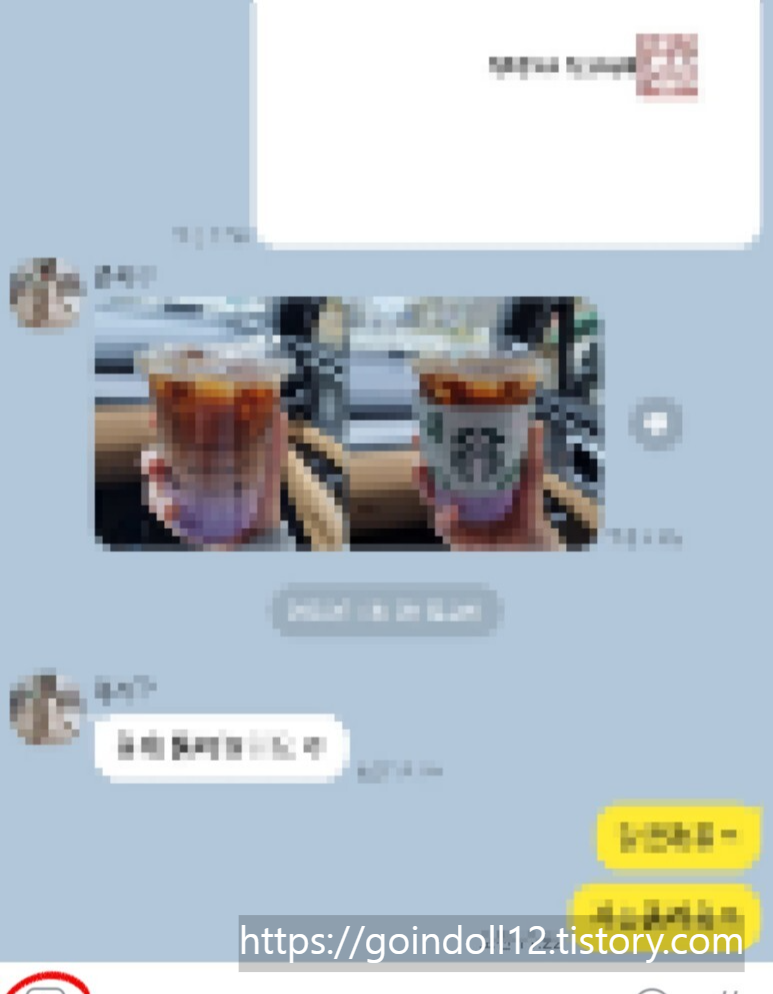
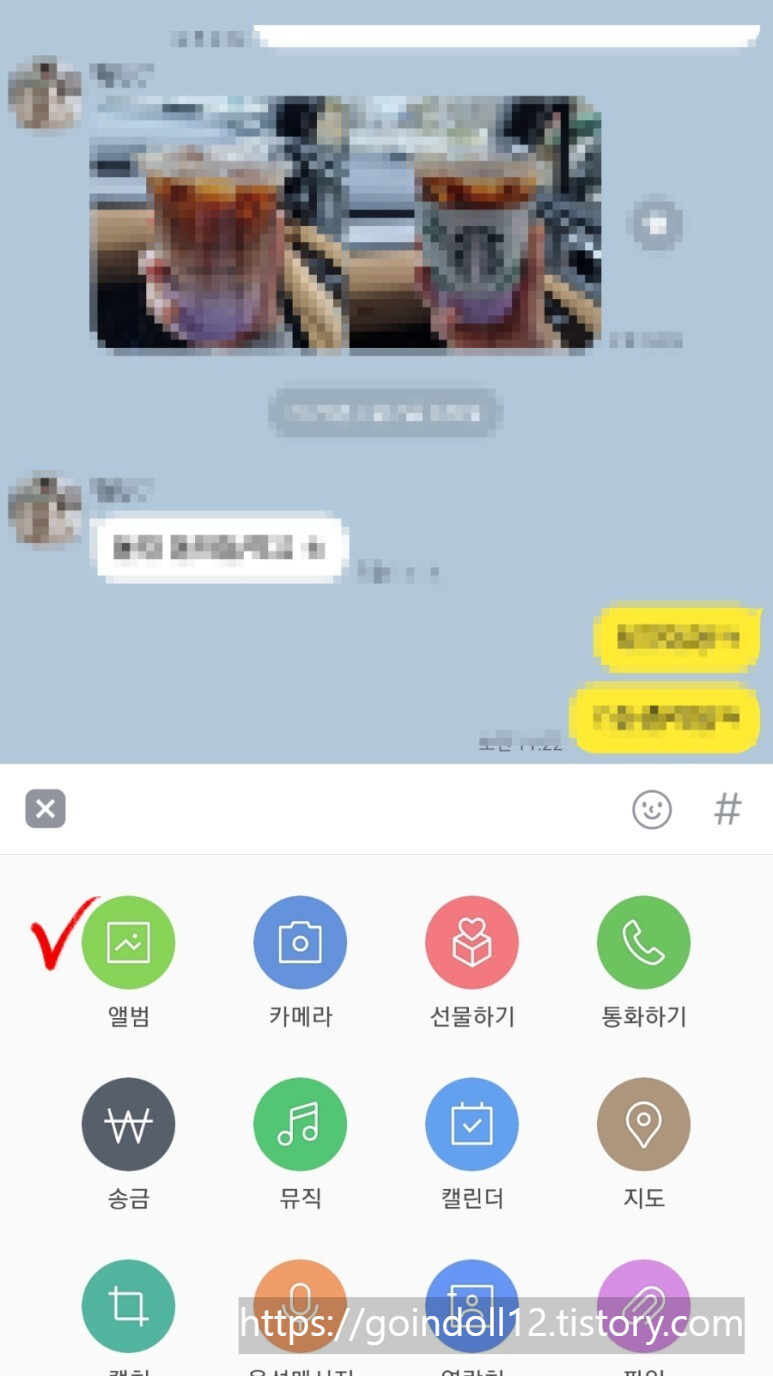
먼저 사진을 보내고자하는 카톡방을 들어가서 "+"을 클릭해서 앨범을 들어가줍니다.
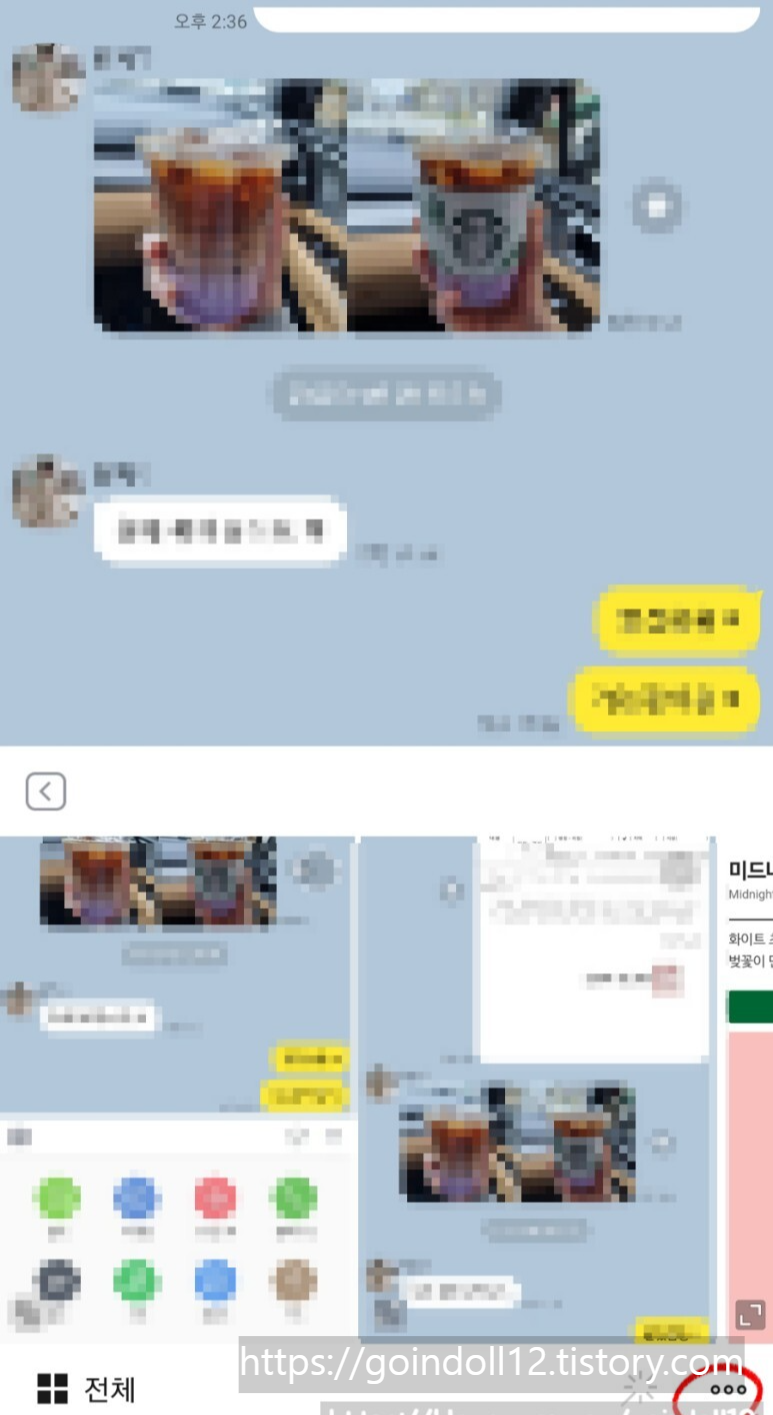
여기서 설정을 잘하셔야하는데요. 먼저 동영상/사진 화질은 "•••"을 클릭해서 설정이 가능합니다.
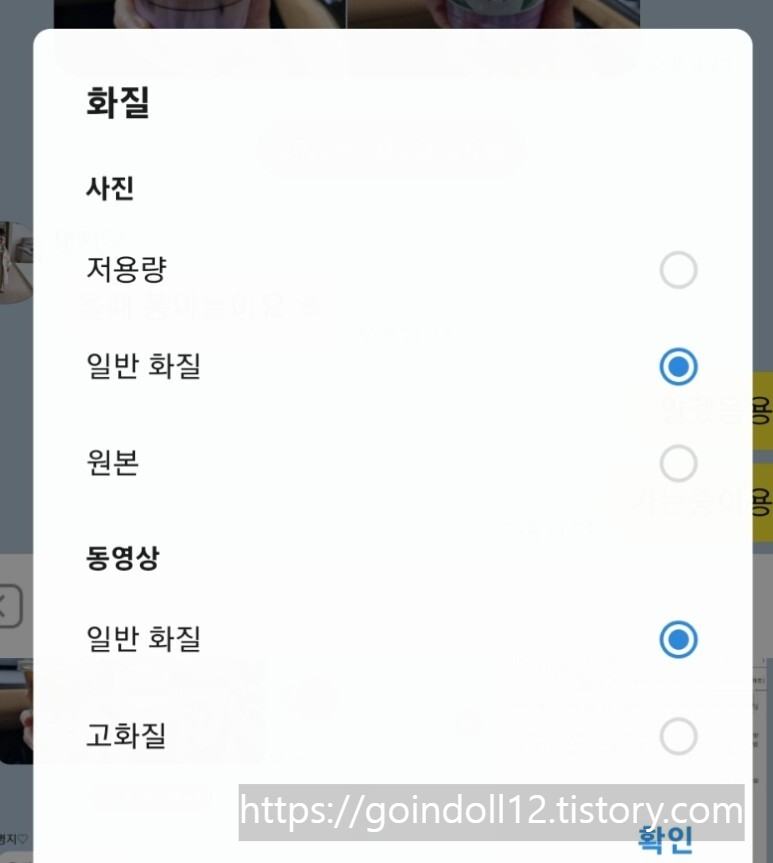
저용량으로 보낼시엔 동영상이 깨지는 경우가 있고, 최소 일반화질 이상으로 보내야 사진이나 영상이 깨지질 않습니다. 본인 핸드폰의 화질을 제대로 공유 하고 싶다면 고화질을 택해주세요!!
단 유의점은 고화질 선택시 데이터가 많이 들 수 있으니 와이파이가 연결된 곳이나 본인데이터가 많을때만 설정하셔서 보내세요!!
한번 설정하면 유지되니 다음에 꼭 변경해주셔야함!!
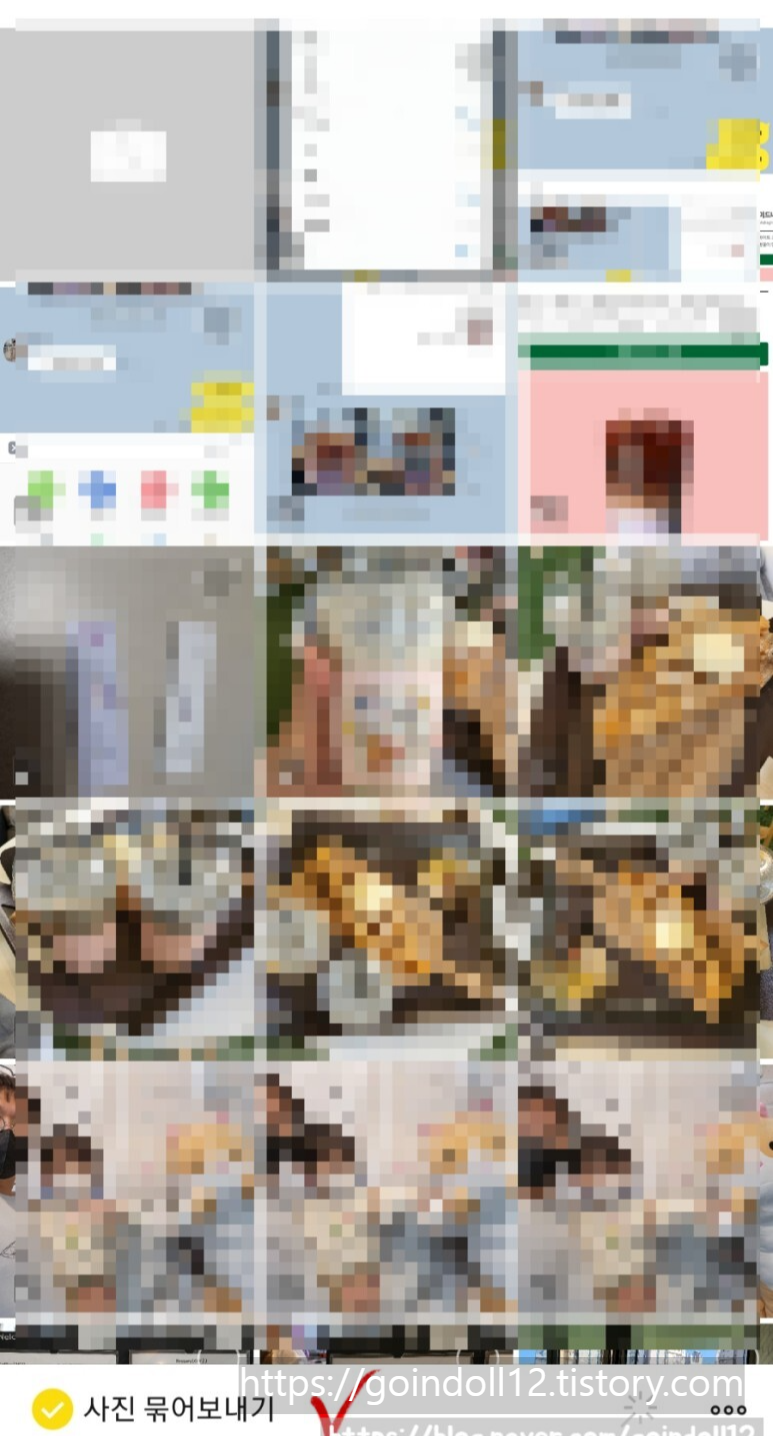
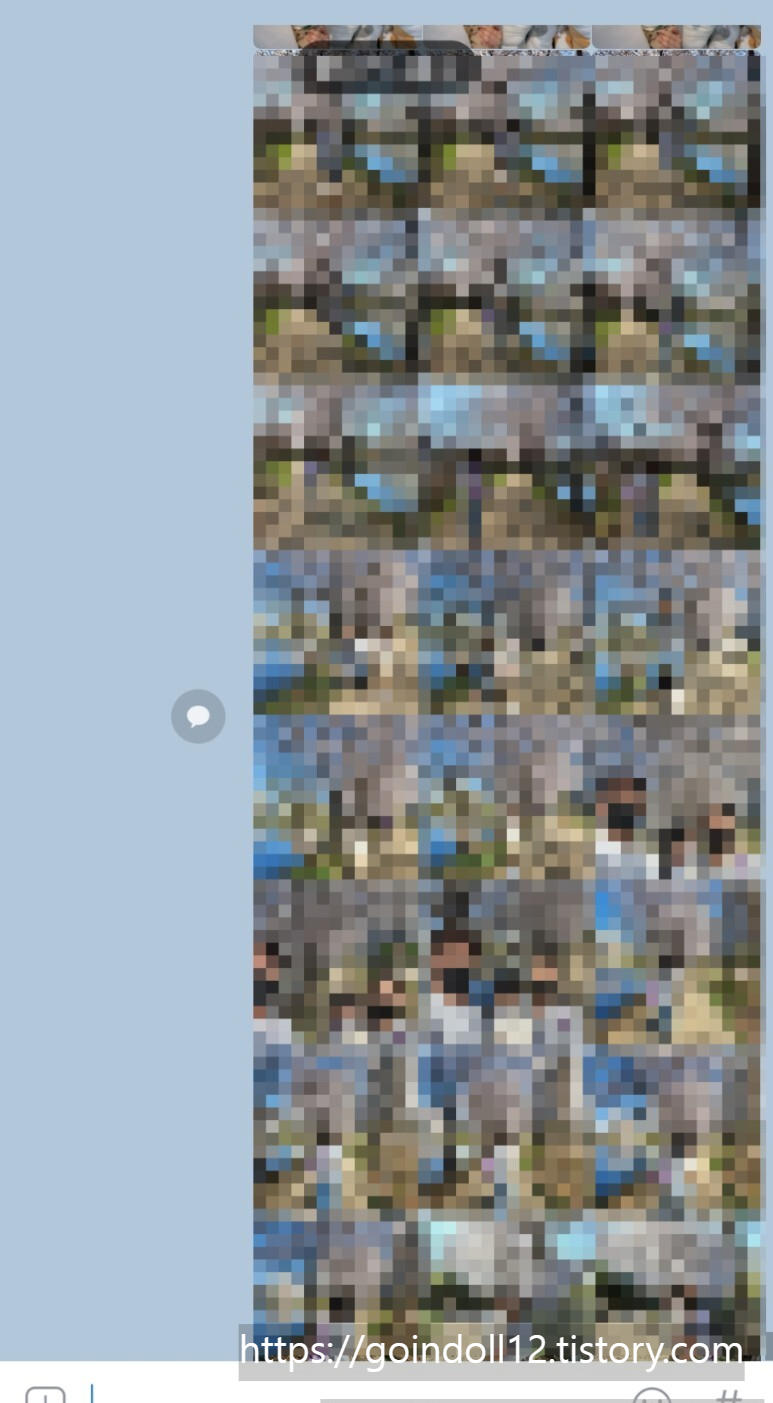
사진묶어보내기는 사진을 선택하고 난 후에 좌측아래에 선택할 수 있게되어 있습니다. 이게 설정이 되어있어야 사진과 같이 묶어서 전송이되고 받는분도 손쉽게 다운이 가능합니다.
저거 클릭안했어서 30장이 다다닥 올라갔을때 얼마나 당혹스럽던지ㅜㅜ 이것도 한번만 설정하면 계속 유지되니 참고하셔요^^
이번에 정말 간단하지만 유용한기능을 포스팅해보았습니다.ㅎㅎ 다들 아시겠지만 모르는 분들을 위하여 포스팅하오니 도움이 되셨음 좋겠습니다.
728x90
반응형
'IT정보' 카테고리의 다른 글
| 캔바 구독취소 방법: 더 이상 필요 없다면, 이렇게 해보세요! (0) | 2024.10.01 |
|---|---|
| iPhone 16 Pro: 알아두면 놀랄만한 정보들! (0) | 2024.09.12 |
| 자동차보험료 할인•할증요인 조회시스템 오픈!! :: 내차보험료 확인해보세요~ (0) | 2023.01.03 |
| 카카오톡 QR체크인 쉐이크 기능 설정방법 :: 어디갈때 쉽게 본인인증 해요♡ _ 사용법, 재인증기간 포함 (0) | 2023.01.03 |
| 무료 이미지, 사진, 동영상 공짜 다운로드 사이트 :: 픽사베이(pixabay) 저작권이용 및 사용법♧ (0) | 2023.01.03 |



